Πώς να Μετατρέψετε τη Χειρόγραφη Γραφή σε Κείμενο με το Samsung Notes

Αν ψάχνετε μια αναζωογονητική εναλλακτική λύση στο παραδοσιακό πληκτρολόγιο οθόνης, το Samsung Galaxy S23 Ultra παρέχει μια εξαιρετική λύση. Με το
Η σωστή ημερομηνία και ώρα στον υπολογιστή σας μπορεί να είναι χρήσιμη. Εάν κάνατε λάθος κατά τη ρύθμιση της συσκευής σας και επιλέξατε λάθος ζώνη ώρας ή εάν έχετε μεταφέρει τη συσκευή σας σε διακοπές σε διαφορετική ζώνη ώρας, μπορεί να θέλετε να ρυθμίσετε τη συσκευή σας στη σωστή τοπική ώρα. Για να το κάνετε αυτό, πατήστε το πλήκτρο Super, μετά πληκτρολογήστε «Ημερομηνία & Ώρα» και πατήστε enter.
Συμβουλή : Το κλειδί "Super" είναι το όνομα που χρησιμοποιούν πολλές διανομές Linux για να αναφέρονται στο κλειδί των Windows ή στο κλειδί "Command" της Apple, αποφεύγοντας κάθε κίνδυνο προβλημάτων εμπορικών σημάτων.
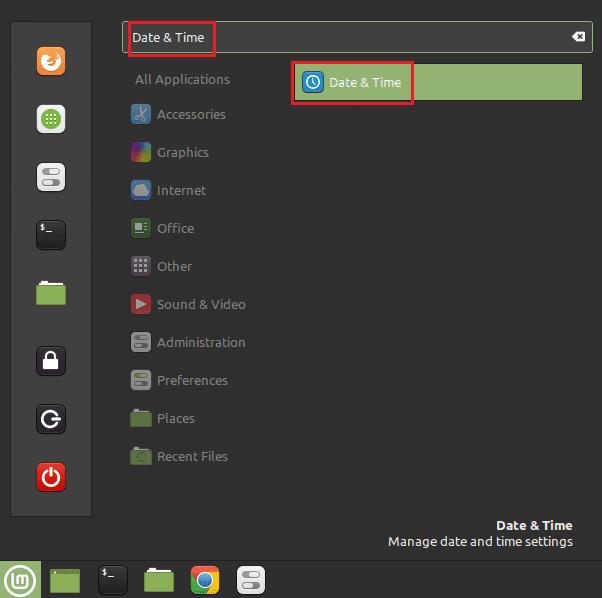
Πατήστε το πλήκτρο Super, μετά πληκτρολογήστε «Ημερομηνία & Ώρα» και πατήστε enter.
Αφού μπείτε στις ρυθμίσεις ημερομηνίας και ώρας, μπορείτε να δοκιμάσετε να τοποθετήσετε την πινέζα στην πόλη σας στο χάρτη ή να επιλέξετε την περιοχή και την πόλη σας με τα αναπτυσσόμενα πλαίσια. Στη συνέχεια, μπορείτε είτε να προσαρμόσετε χειροκίνητα την ώρα με τα πλαίσια "Μη αυτόματη ρύθμιση ημερομηνίας και ώρας" είτε να ενεργοποιήσετε την "Ώρα δικτύου" ώστε ο υπολογιστής σας να συγχρονίζεται με ένα ρολόι συνδεδεμένο στο Διαδίκτυο.
Σημείωση : Ο συγχρονισμός με έναν διακομιστή ώρας δικτύου σημαίνει ότι ο υπολογιστής σας επιχειρεί περιστασιακά να επανασυνδεθεί για να επαληθεύσει ότι το ρολόι εξακολουθεί να είναι σωστό.

Διαμορφώστε την περιοχή σας και, στη συνέχεια, επιλέξτε χειροκίνητη ή αυτόματη ρύθμιση της ώρας.
Στην ενότητα "Μορφή", μπορείτε να επιλέξετε μεταξύ του ρολογιού 24 ωρών και 12 ωρών με το ρυθμιστικό "Χρήση ρολογιού 24 ωρών". Εάν θέλετε η ημερομηνία να εμφανίζεται στην κάτω αριστερή γωνία με το γραφικό στοιχείο ρολογιού, μπορείτε να ενεργοποιήσετε την "Εμφάνιση της ημερομηνίας". Το "Display seconds" διαμορφώνει το γραφικό στοιχείο ρολογιού ώστε να εμφανίζει επίσης έναν δεύτερο μετρητή.
Η "Πρώτη ημέρα της εβδομάδας" σάς επιτρέπει να ρυθμίσετε εάν το γραφικό στοιχείο ημερολογίου ξεκινά την εβδομάδα την Κυριακή ή τη Δευτέρα. Η επιλογή "χρήση προεπιλεγμένης τοπικής ρύθμισης" χρησιμοποιεί τη συμβατική τιμή για την περιοχή και την πόλη που έχετε ορίσει παραπάνω.
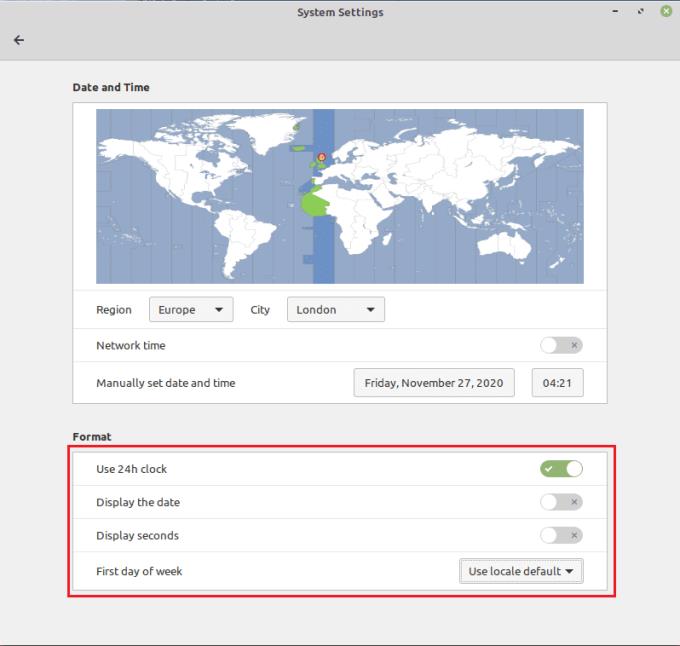
Οι «Επιλογές μορφοποίησης» σάς επιτρέπουν να αλλάξετε τη διάταξη και ορισμένες από τις πληροφορίες των γραφικών στοιχείων ρολογιού και ημερολογίου.
Αν ψάχνετε μια αναζωογονητική εναλλακτική λύση στο παραδοσιακό πληκτρολόγιο οθόνης, το Samsung Galaxy S23 Ultra παρέχει μια εξαιρετική λύση. Με το
Σε αυτό το οδηγό, σας δείχνουμε πώς να αλλάξετε την προεπιλεγμένη ρύθμιση ζουμ στο Adobe Reader.
Σας δείχνουμε πώς να αλλάξετε το χρώμα επισήμανσης για κείμενο και πεδία κειμένου στο Adobe Reader με αυτόν τον βήμα προς βήμα οδηγό.
Ανακαλύψτε πώς να διορθώσετε τον κωδικό σφάλματος OneDrive 0x8004de88 ώστε να επαναφέρετε την αποθήκευση στο cloud.
Μάθετε πώς να λύσετε ένα κοινό πρόβλημα όπου η οθόνη αναβοσβήνει στον φυλλομετρητή ιστού Google Chrome.
Μέχρι στιγμής, δεν είναι δυνατή η απενεργοποίηση ανώνυμων ερωτήσεων στα Live Events του Microsoft Teams. Ακόμη και οι εγγεγραμμένοι χρήστες μπορούν να υποβάλουν ανώνυμες ερωτήσεις.
Εάν το LastPass αποτυγχάνει να συνδεθεί στους διακομιστές του, καθαρίστε την τοπική προσωρινή μνήμη, ενημερώστε το διαχειριστή κωδικών πρόσβασης και απενεργοποιήστε τις επεκτάσεις του προγράμματος περιήγησης σας.
Αναρωτιέστε πώς να ενσωματώσετε το ChatGPT στο Microsoft Word; Αυτός ο οδηγός σας δείχνει ακριβώς πώς να το κάνετε με το πρόσθετο ChatGPT for Word σε 3 εύκολα βήματα.
Χρειάζεστε να προγραμματίσετε επαναλαμβανόμενες συναντήσεις στο MS Teams με τα ίδια μέλη της ομάδας; Μάθετε πώς να ρυθμίσετε μια επαναλαμβανόμενη συνάντηση στο Teams.
Βρείτε εδώ τις λεπτομερείς οδηγίες για το πώς να αλλάξετε το User Agent String στον περιηγητή Apple Safari για MacOS.






